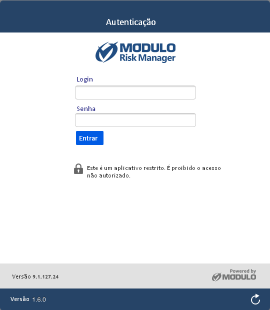
Este tópico fornece orientações sobre como visualizar os eventos cadastrados no módulo Workflow através do aplicativo. Para acessar o aplicativo você deve estar incluído no perfil Usuários do módulo Workflow.
1. Através do seu dispositivo, acesse o aplicativo Workflow.
2. Insira o login e a senha utilizados para acessar o sistema nos campos Login e Senha e toque em Entrar (veja abaixo).
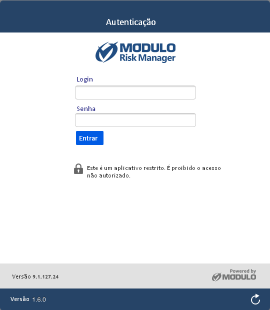
O aplicativo exibe a tela inicial.
3. Toque em Eventos para selecionar um evento na lista (veja abaixo).
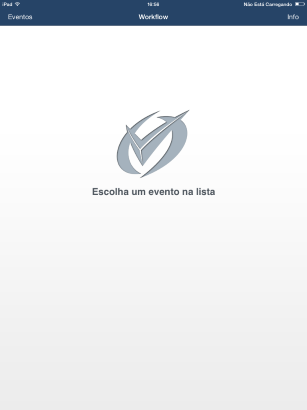
4. Toque em USR para ordenar os eventos do maior para o menor USR ou toque em Atualização para ordenar os eventos pelas atualizações mais recentes (veja abaixo).
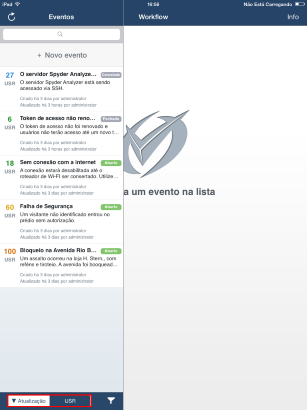
5. Se desejar exibir apenas um tipo de evento específico na lista de eventos, toque no Filtrar eventos (veja abaixo).
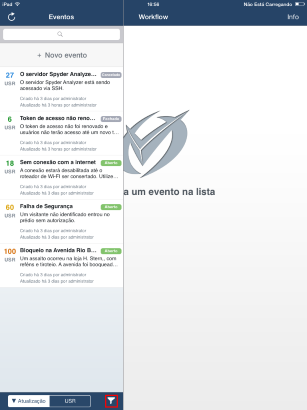
6.
No pop-up exibido, toque no campo Tipo, selecione o tipo de evento que
deseja utilizar para filtrar a lista e toque em Filtrar ( ).
).
7. Para exibir apenas a lista de eventos abertos, selecione a opção Exibir somente eventos abertos. Se desejar sair da operação, toque em Cancelar.
O aplicativo exibe a lista de eventos com as configurações de filtro definidas.
8.
Para remover o filtro aplicado, toque novamente em Filtrar ( ).
).
9. No pop-up exibido, toque no campo Tipo e selecione a opção Todos os tipos.
10. Toque em Filtrar. Se desejar sair da operação, toque em Cancelar.
11. No campo de busca, digite uma ou mais palavras chaves para filtrar os eventos. Essa informação pode ser o nome de um evento, alguma palavra da sua descrição ou o nome de um ativo associado ao evento. A busca será feita em todos os eventos aos quais você tem acesso no módulo Workflow (veja abaixo).
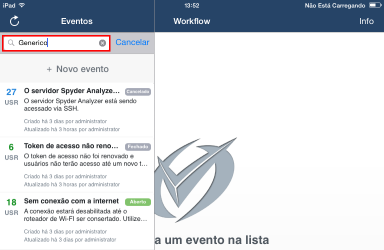
12. Toque sobre o nome de um evento para visualizá-lo.
O aplicativo exibe o evento selecionado.
13. Na aba Descrição, você pode visualizar a descrição do evento (veja abaixo).
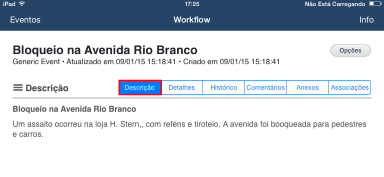
14. Na aba Detalhes, você pode visualizar diversas propriedades do evento. Também é possível visualizar o evento no mapa se uma localização foi especificada (veja abaixo).
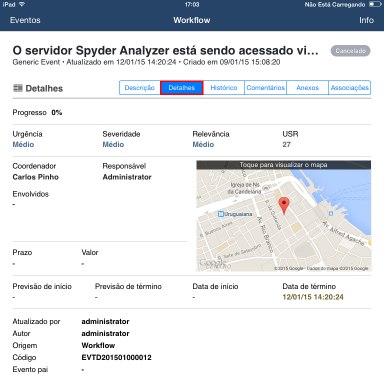
15. Na aba Histórico, você pode visualizar o histórico de atualizações assim como os anexos. Para atualizar a lista exibida com o histórico mais atual, arraste a tela para baixo e solte-a (veja abaixo).
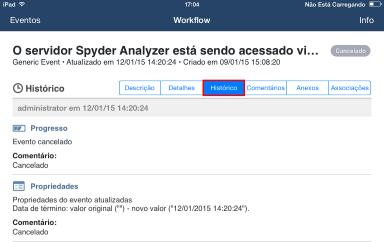
16. A aba Comentários funciona como um filtro do histórico do evento, no qual apenas os comentários inseridos na atualização do progresso do evento são exibidos (veja abaixo). Para atualizar a lista exibida com os comentários mais atuais, arraste a tela para baixo e solte-a.
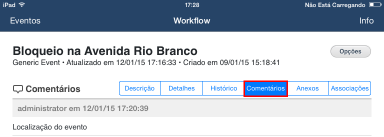
17. Na aba Anexos, você pode visualizar os eventos e a sua lista de anexos desde que sejam arquivos suportados pelo iPad/iPhone – por exemplo, JPG, TXT, PDF, entre outros. Para atualizar a lista com os anexos mais recentes, arraste a tela para baixo e solte-a (veja abaixo).
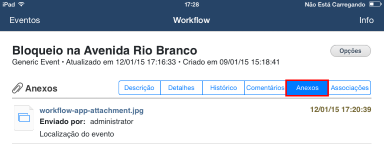
18. Na aba Associações, você pode visualizar os ativos e os eventos que foram associados ao evento (veja abaixo).
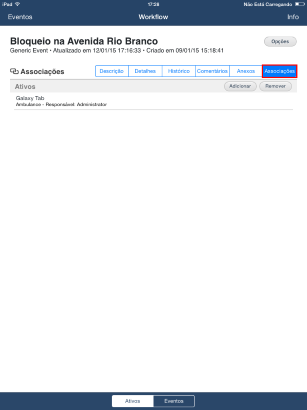
19. Para visualizar a lista dos eventos filhos associados, toque em Eventos na parte inferior da página.
20. Se desejar visualizar um evento filho, toque nele para exibi-lo.
21. Para visualizar informações atualizadas sobre o evento, toque em Opções e, em seguida, toque em Recarregar Evento (veja abaixo).

22. Para visualizar informações sobre a versão do aplicativo, toque em Info no canto superior direito e, em seguida, toque em Sobre (veja abaixo).

O aplicativo exibe uma janela com informações sobre sua versão (veja abaixo).

23. Se desejar alterar o usuário que está acessando o aplicativo, toque em Info e, em seguida, toque em Trocar usuário para voltar à página de login (veja abaixo).
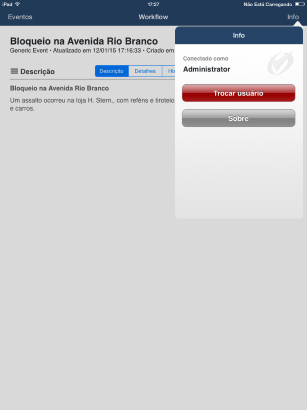
24. Na janela exibida, toque em Sim para confirmar. Se desejar sair da operação, toque em Não.